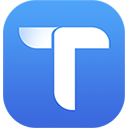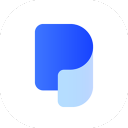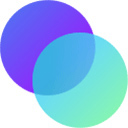石墨文档是一方便简洁的文档协作软件,支持多人在线编辑和评论,让你个其他的人轻松的完成写作撰稿、方案讨论、会议记录等工作,还可以款平台操作,支持云端保存,微信个钉钉文档同步,是团队工作的好帮手。需要的评论快来下载试试吧!使用石墨文档,让沟通更高效,办公更效率。
石墨文档制作简历方法
1、如果用户想要直接新建简历,就可以点击左边的“新建”功能,由于“简历”模板并不是默认的模板,大家只需要点击“从模板新建”选项即可开始制作,如下图所示:
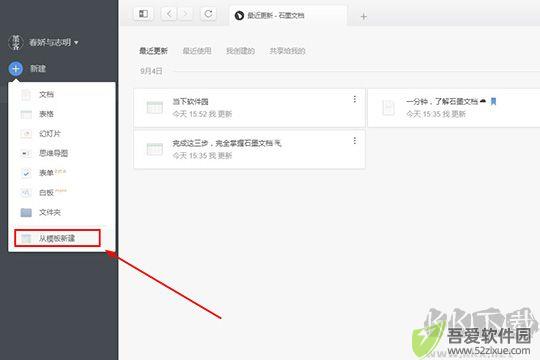
2、进入到模板选择的界面,在上方的模板类型中选择“文档模板”,此模板下的“简历”模板就是我们今天所说的主角,对其进行点击即可,如下图所示:
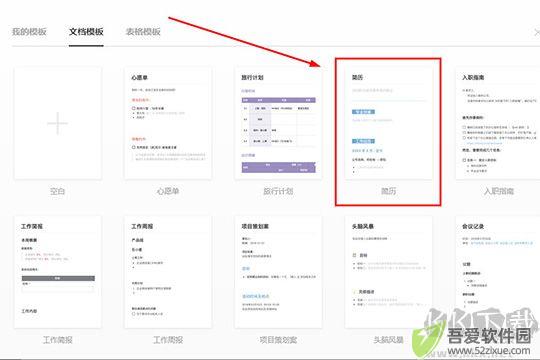
3、可以看到简历模板已经成功建立了,简历最终的目的是要完成应聘,所以大家在填写的时候,需要注意不能出现漏写的情况,最好是从上到下依次填写,简历的第一步就是要填写你的职位或将要申请的职位,之后在右下方输入联系方式;而左边红框标注内的目录,就能够帮助大家更好的填写简历,大家还可以在上方的功能栏修改字体格式、颜色、大小与整体的排序,根据自己的需要是否添加图片、表格、附件等内容,至于简历中其他的工作经历、专业技能等内容,小编在这里也就不再赘述了,如下图所示:
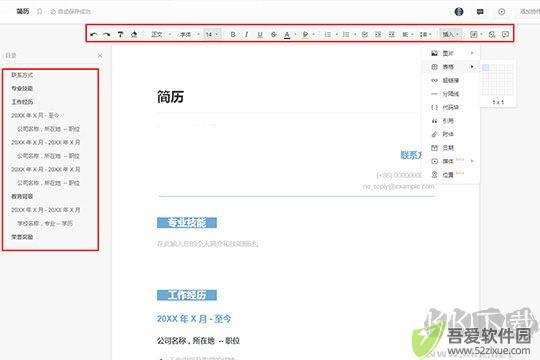
4、用户在编辑完简历后,还可以在工作台中对简历进行设置,如下图所示:
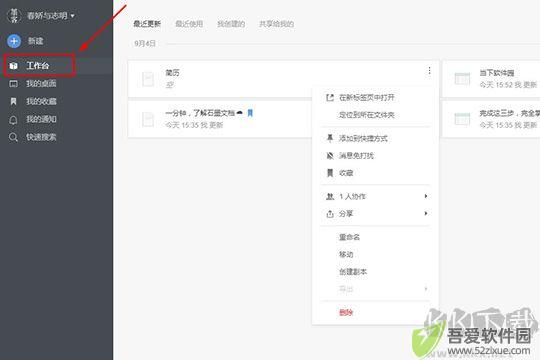
石墨文档核心亮点
1、多人同时在线编辑
支持邀请他人共同修改文档或表格,编辑时能看到每个人的光标位置和修改动态。
2、自动云端备份
所有修改内容会立即同步至云端存储,确保数据安全不丢失。
3、灵活分享控制
文档可快速分享至微信等社交平台,并能自由设定查看或编辑权限。
4、精准批注讨论
可选中任意文字添加备注,方便团队针对具体内容交流意见。运营和策划人员能高效沟通方案细节。
通过@功能快速提醒同事或关联相关文件。
5、全平台支持
提供手机应用、电脑网页和微信小程序,满足不同场景下的办公需求。文字工作者可即时保存创作素材和灵感片段。
石墨文档使用指南
1、怎样邀请他人加入共享文件夹?
进入石墨桌面界面,将鼠标移动到目标文件夹上方,点击文件夹右下角的「设置」图标(齿轮形状),选择「协作管理」。
提供三种便捷添加方式:
可快速选择「最近联系」或「公司同事」。
可通过输入邮箱地址或用户名搜索添加。
支持生成二维码,微信好友扫码即可加入。
2、如何调整文档位置?
方式一:鼠标拖动操作
怎样把文档放进文件夹?
直接按住"示例文档"拖动至"工作文档"文件夹上方松开即可。
怎样把文件夹内的文档转移到其他位置?
先将文件夹内的"目标文档"拖到"我的桌面",然后在桌面找到该文档,再次拖入新文件夹。
方式二:指定目标路径
鼠标指向需要移动的文档或表格,点击右下角「设置」按钮,选择「移动文档」。
最后选定目标文件夹确认即可。
3、石墨表格的核心功能有哪些?
涵盖所有常规表格处理功能
基础编辑包含:文字大小、加粗、斜体、删除线、下划线、文字颜色、单元格底色、边框样式、合并单元格、左右对齐、上下对齐、自动换行、数据排序、内容筛选、窗口冻结、公式计算、添加链接、条件格式、插入图片、查找替换、跨表格引用等。
特色功能包含:多人协同编辑、查看修改记录、生成历史版本快照。
-
做超声检查时,医生为什么要在患者肚子上涂粘粘的东西 2025-07-18
-
小米mix fold有前置摄像头吗 2025-07-18
-
天地劫幽城再临归真4-5攻略:第四章归真4-5八回合图文通关教学 2025-07-18
-
航海王热血航线艾尼路怎么玩?艾尼路加点连招攻略大全 2025-07-18
-
蚂蚁庄园4月10日答案最新 2025-07-18
-
蚂蚁庄园4月13日答案最新 2025-07-18